Excel में सशर्त स्वरूपण में रिक्त या शून्य कक्षों को कैसे अनदेखा करें?
मान लीजिए कि आपके पास शून्य या रिक्त कोशिकाओं वाले डेटा की एक सूची है, और आप डेटा की इस सूची को सशर्त प्रारूपित करना चाहते हैं लेकिन रिक्त या शून्य कोशिकाओं को अनदेखा करना चाहते हैं, तो आप क्या करेंगे? इस आलेख में, हम आपको दिखाएंगे कि एक्सेल में रिक्त या शून्य कोशिकाओं को अनदेखा करते हुए सशर्त स्वरूपण का उपयोग कैसे करें।
Excel में सशर्त स्वरूपण में रिक्त कक्षों पर ध्यान न दें
Excel में सशर्त स्वरूपण में शून्य कक्षों पर ध्यान न दें
Excel में सशर्त स्वरूपण में रिक्त कक्षों पर ध्यान न दें
डेटा की सूची के लिए सशर्त स्वरूपण नियम बनाने के बाद, आपको सूची में रिक्त कक्षों को अनदेखा करने के लिए एक नया नियम जोड़ना होगा।
1. में बने रहें सशर्त स्वरूपण नियम प्रबंधक डायलॉग बॉक्स, फिर क्लिक करें नए नियम बटन। स्क्रीनशॉट देखें:

नोट: आप खोल सकते हैं सशर्त स्वरूपण नियम प्रबंधक डायलॉग बॉक्स क्लिक करके सशर्त फॉर्मेटिंग > नियम प्रबंधित करें के अंतर्गत होम टैब.
2. फिर यह अंदर आ जाता है नया प्रारूपण नियम संवाद बकस। आप सशर्त स्वरूपण में रिक्त कक्षों को अनदेखा करने के लिए नीचे दी गई दो विधियों का उपयोग कर सकते हैं।
विधि 1
- ए। चुनते हैं केवल उन कक्षों को प्रारूपित करें जिनमें शामिल हैं में एक नियम प्रकार चुनें डिब्बा;
- बी चुनते हैं खाली में केवल सेलों को प्रारूपित करें ड्रॉप डाउन सूची;
- सी। किसी भी प्रारूप का चयन न करें और क्लिक करें OK बटन। स्क्रीनशॉट देखें:

विधि 2
- ए। में एक नियम प्रकार चुनें बॉक्स, चयन करें यह निर्धारित करने के लिए कि कौन-से कक्ष स्वरूपित करने के लिए सूत्र का उपयोग करें;
- बी। सूत्र को कॉपी और पेस्ट करें =ISBLANK(A2)=सत्य में उन मानों को प्रारूपित करें जहां यह सूत्र सत्य है डिब्बा;
- नोट: यहां सूत्र में A2 चयनित श्रेणी का पहला सेल है। उदाहरण के लिए, आपकी चयनित सीमा B3:E12 है, आपको सूत्र में A2 को B3 में बदलना होगा।
- सी। दबाएं OK किसी भी प्रारूप को निर्दिष्ट किए बिना बटन।

3. फिर यह वापस लौट आता है सशर्त स्वरूपण नियम प्रबंधक संवाद बकस। इससे कोई फर्क नहीं पड़ता कि आप रिक्त स्थान को अनदेखा करने के लिए कौन सी विधि का उपयोग करते हैं, आपको इसकी जांच करने की आवश्यकता है अगर सच है तो रोकें इस डायलॉग बॉक्स में बॉक्स पर क्लिक करें और फिर क्लिक करें OK बटन। स्क्रीनशॉट देखें:

फिर रिक्त स्थान को छोड़कर चयनित कक्षों को स्वरूपित किया जाता है।
Excel में सशर्त स्वरूपण में शून्य कक्षों पर ध्यान न दें
यदि आपके पास श्रेणी बी2:बी12 में डेटा की एक सूची है, और आप उनमें से सबसे कम पांच मानों को प्रारूपित करना चाहते हैं लेकिन शून्य कोशिकाओं को अनदेखा करना चाहते हैं, तो कृपया निम्नानुसार करें।
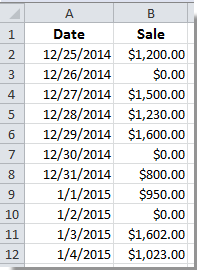
1. श्रेणी B2:B12 चुनें, फिर क्लिक करें सशर्त फॉर्मेटिंग > नए नियम के अंतर्गत होम टैब.
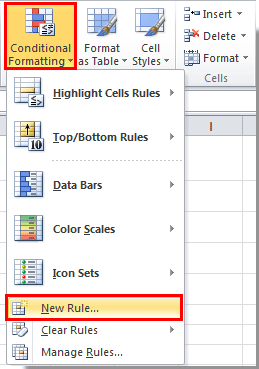
2। में स्वरूपण नियम संपादित करें संवाद बॉक्स, आपको यह करना होगा:
- 1). में एक नियम प्रकार चुनें बॉक्स, चयन करें यह निर्धारित करने के लिए कि कौन-से कक्ष स्वरूपित करने के लिए सूत्र का उपयोग करें;
- 2). फॉर्मूला कॉपी और पेस्ट करें =AND(B2<>0,B2<=SMALL(IF(B$2:B$12<>0,$B$2:$B$12),5)) में उन मानों को प्रारूपित करें जहां यह सूत्र सत्य है डिब्बा;
- 3). क्लिक करें का गठन कोशिकाओं के लिए प्रारूप निर्दिष्ट करने के लिए बटन;
- 4). प्रारूप निर्दिष्ट करने के बाद, क्लिक करें OK बटन। स्क्रीनशॉट देखें:

नोट: आपको अपनी आवश्यकताओं को पूरा करने के लिए सूत्र में सेल रेंज को बदलना होगा।
उसके बाद, आप देख सकते हैं कि चयनित सूची में सबसे कम पांच मान शून्य मानों को फ़ॉर्मेट किए बिना तुरंत फ़ॉर्मेट किए गए हैं।
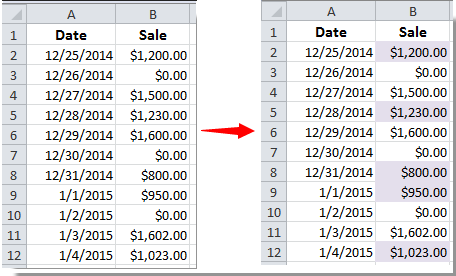
संबंधित आलेख:
- Excel में रिक्त कक्षों से सशर्त स्वरूपण कैसे हटाएँ?
- एक्सेल में प्रिंट करते समय सशर्त फ़ॉर्मेटिंग को कैसे हटाएं (अस्थायी रूप से छुपाएं)?
- एक्सेल में आज से कम/अधिक तिथियों को सशर्त प्रारूपित कैसे करें?
- Excel में नकारात्मक प्रतिशत को लाल रंग में सशर्त स्वरूपित कैसे करें?
सर्वोत्तम कार्यालय उत्पादकता उपकरण
एक्सेल के लिए कुटूल के साथ अपने एक्सेल कौशल को सुपरचार्ज करें, और पहले जैसी दक्षता का अनुभव करें। एक्सेल के लिए कुटूल उत्पादकता बढ़ाने और समय बचाने के लिए 300 से अधिक उन्नत सुविधाएँ प्रदान करता है। वह सुविधा प्राप्त करने के लिए यहां क्लिक करें जिसकी आपको सबसे अधिक आवश्यकता है...

ऑफिस टैब ऑफिस में टैब्ड इंटरफ़ेस लाता है, और आपके काम को बहुत आसान बनाता है
- Word, Excel, PowerPoint में टैब्ड संपादन और रीडिंग सक्षम करें, प्रकाशक, एक्सेस, विसियो और प्रोजेक्ट।
- नई विंडो के बजाय एक ही विंडो के नए टैब में एकाधिक दस्तावेज़ खोलें और बनाएं।
- आपकी उत्पादकता 50% बढ़ जाती है, और आपके लिए हर दिन सैकड़ों माउस क्लिक कम हो जाते हैं!
